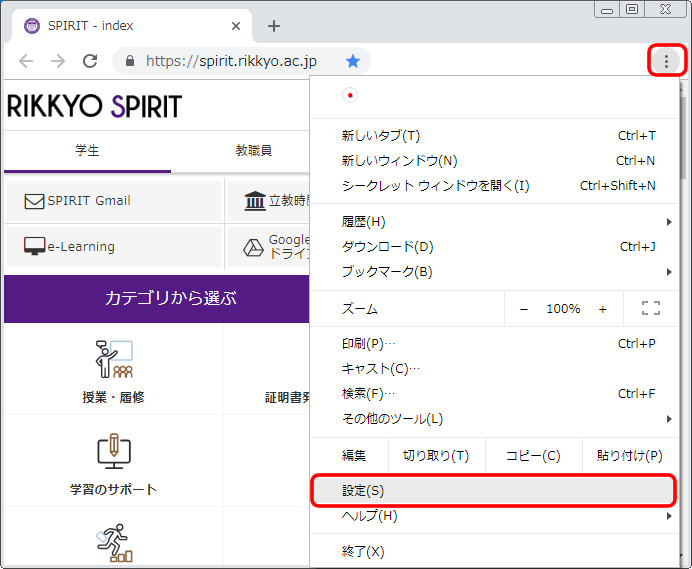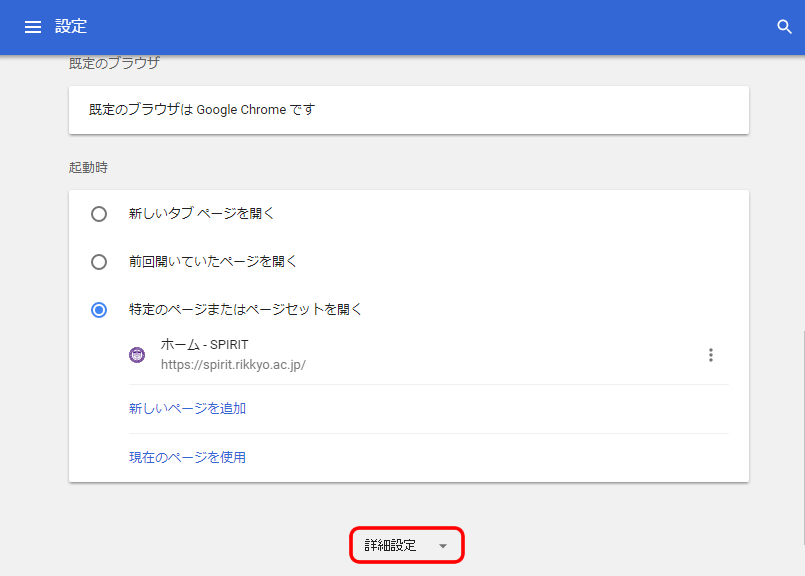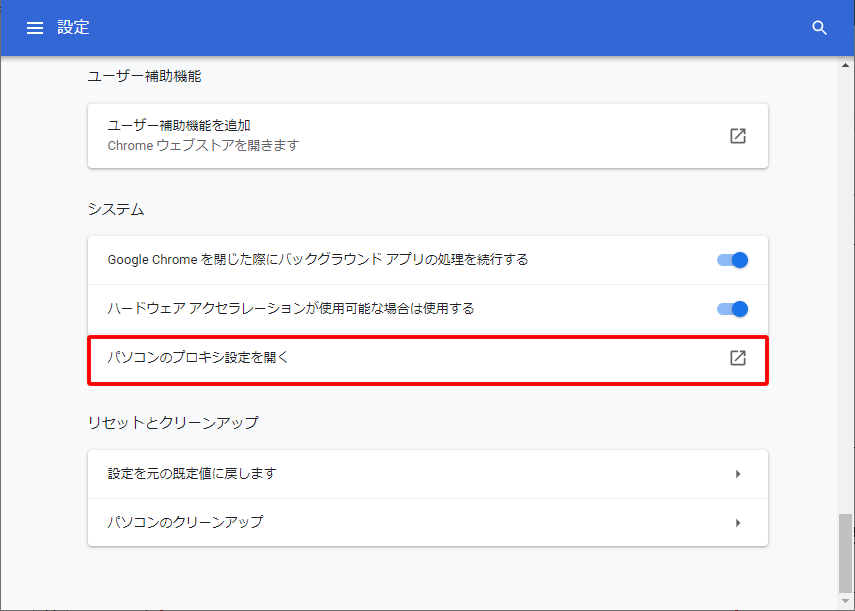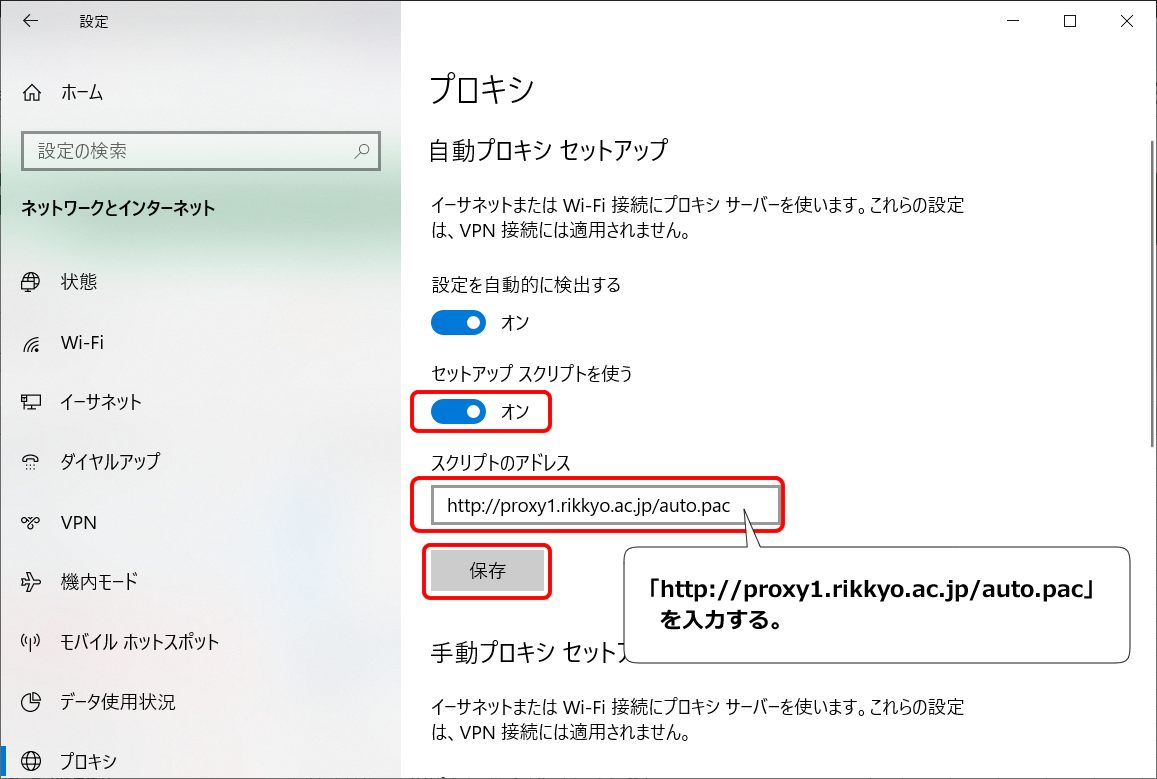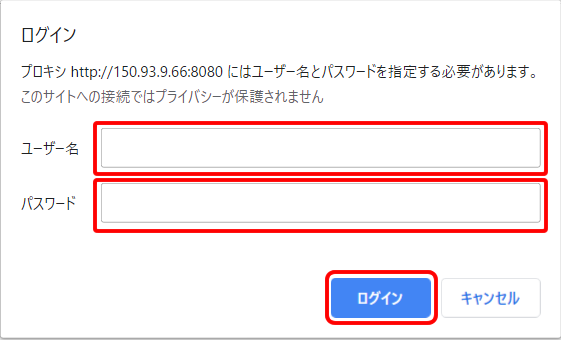-
1
Google Chromeを起動します。
-
2
ツールバーのメニューアイコン(縦の三点リーダ―)をクリックし、一覧から「設定」を選択します。
-
3
設定画面の下部の[詳細設定]をクリックします。
-
4
「システム」の「パソコンのプロキシ設定を開く」ボタンをクリックします。
-
5
「セットアップスクリプトを使う」のスライドボタンを「オン」にします。
「スクリプトのアドレス」欄に[http://proxy1.rikkyo.ac.jp/auto.pac]と入力します。
「保存」ボタンをクリックします。
休講情報を見る
学内イントラネットで公開されている休講情報を開いてみましょう。
-
1
ブラウザ(Google Chrome)を起動して、休講情報にアクセスします。
-
2
認証画面が表示されたらユーザ名(V-Campus ID)とパスワードを入力して[ログイン]ボタンをクリックします。
-
3
学内イントラネット内の休講情報ページが開きます。
-
※休講ページが開かないときは、IDやパスワードを確認します。
-